Ответы на вопросы
Как удалить амиго с компьютера полностью?
Ответы на самые злободневные вопросы!
Эта страничка отвечает на вопрос Как удалить амиго с компьютера полностью?
Даже самый осмотрительный пользователь рано или поздно сталкивается с вирусными программами, взявшимися на компьютере не иначе как «из ниоткуда», хотя вполне понятно, что подобное сомнительное добро обосновалось в уютной ячейке системы после того, как нашлось в Интернете. Один из таких нежелательных найдёнышей – браузер «Амиго», который не наносит серьезного вреда здоровью самого компьютера, но существенно портит настроение его владельцу.
В такой ситуации возникает закономерный вопрос: «А как удалить «Амиго» с компьютера?».
На первый взгляд неопытного пользователя всё просто: находим программный файл, заживаем Shift-Del и прощаемся навсегда с надоедливым «Приятелем». В таких случаях счастье длиться недолго. После первой же перезагрузки системы «Амиго», как сказочный феникс, возрождается на прежнем месте. В подобных ситуациях необходимо удалять не только саму программу, но и вычищать ее «корни» из системы.
Ниже мы приводим пошаговое руководство как удалить «Амиго» с компьютера правильно и навсегда.
Вызовите через кнопку Пуск Панель управления. Отыщите раздел «Установка и удаление программ» (в некоторых версиях Windows он именуется «Программы и компоненты»). Для искушенных пользователей есть более быстрый способ зайти в интересующий раздел: с помощью окна «Выполнить», которое открывается при нажатии комбинации Win + R. В поле ввода нужно вбить команду appwiz.cpl, как показано на рисунке ниже.
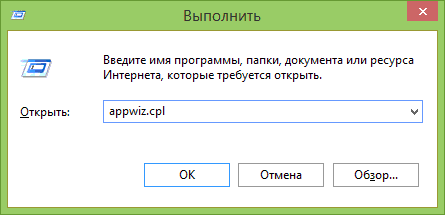
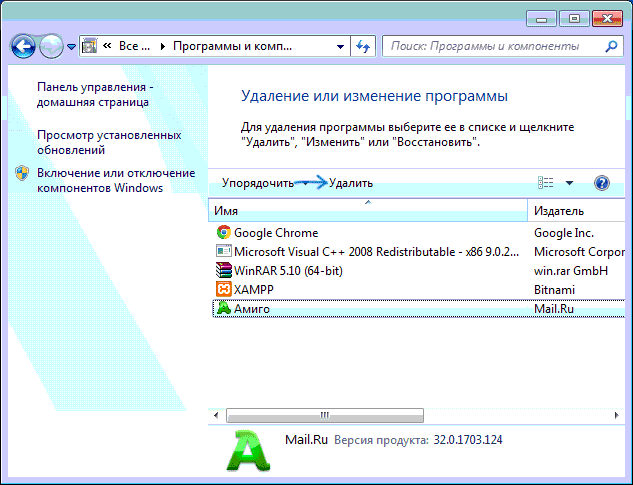
Отыщите в открывшемся списке программ браузер «Амиго», кликните по нему правой кнопкой мыши и выберите «Удалить из контекстного меню», после чего запустится процесс удаления. Всё? А вот и нет. Если у вас уже был неудачный опыт удаления вирусного браузера, не принесший результатов, значит где-то в системе лежит файл «Mail.ru Updater», который и является виновником повторной «самопроизвольной» установки программы. А это значит, что необходимо избавиться и от него.
Следующий шаг. В данномслучае «Амиго» вам вовсе не друг, ваши друзья - Ctrl, Alt и Del, которые запускают Диспетчер задач в Windows 7, или Win + X, выполняющие ту же функцию в Windows 8.
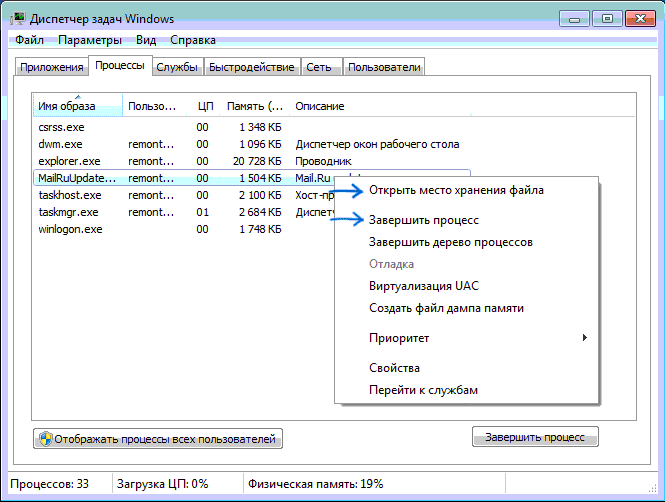
После того, как Диспетчер откроется, активируйте вкладку «Процессы» и найдите MailRuUpdater.exe. Кликнув по нему правой кнопкой мыши, выберите команду «Открыть место хранения файла». Сверните открывшуюся папку и вернитесь в Диспетчер задач, где вам нужно «Снять задачу» MailRuUpdater.exe, после этого Диспетчер вам больше не понадобиться. Вернитесь к папке хранения процесса и удалите его.
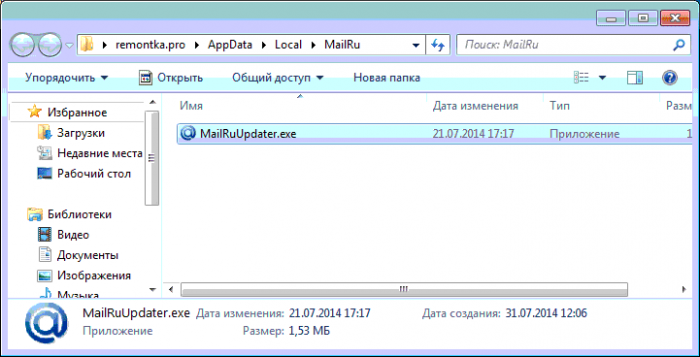
И наконец, финальный шаг – уберите «MailRu Updater» из автозагрузки. Зажмите комбинацию Win + R и введите msconfig. Во вкладке «Автозагрузка» выберите искомый файл и, кликнув по нему всё той же правой кнопкой мыши, вызовите контекстное меню и уберите его из автозагрузки.
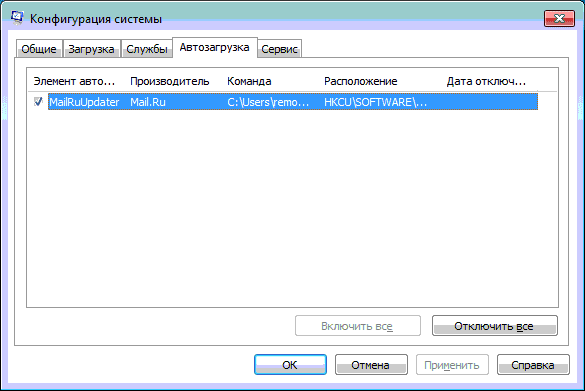
Не забудьте, что любые изменения в системе, будь то установка или удаление программ, требуют перезагрузки компьютера. Она же поможет вам убедиться в том, что вездесущий «Амиго» действительно исчез с вашего компьютера.
Думаем, наша инструкция как удалить «Амиго» с компьютера поможет вам избавиться от надоедливого вирусного браузера
Уважаемые читатели, предложите свой ответ на вопрос "Как удалить амиго с компьютера полностью?" в комментариях внизу!
Читайте ответы на другие интересные вопросы:
